视频会议控制键盘说明书
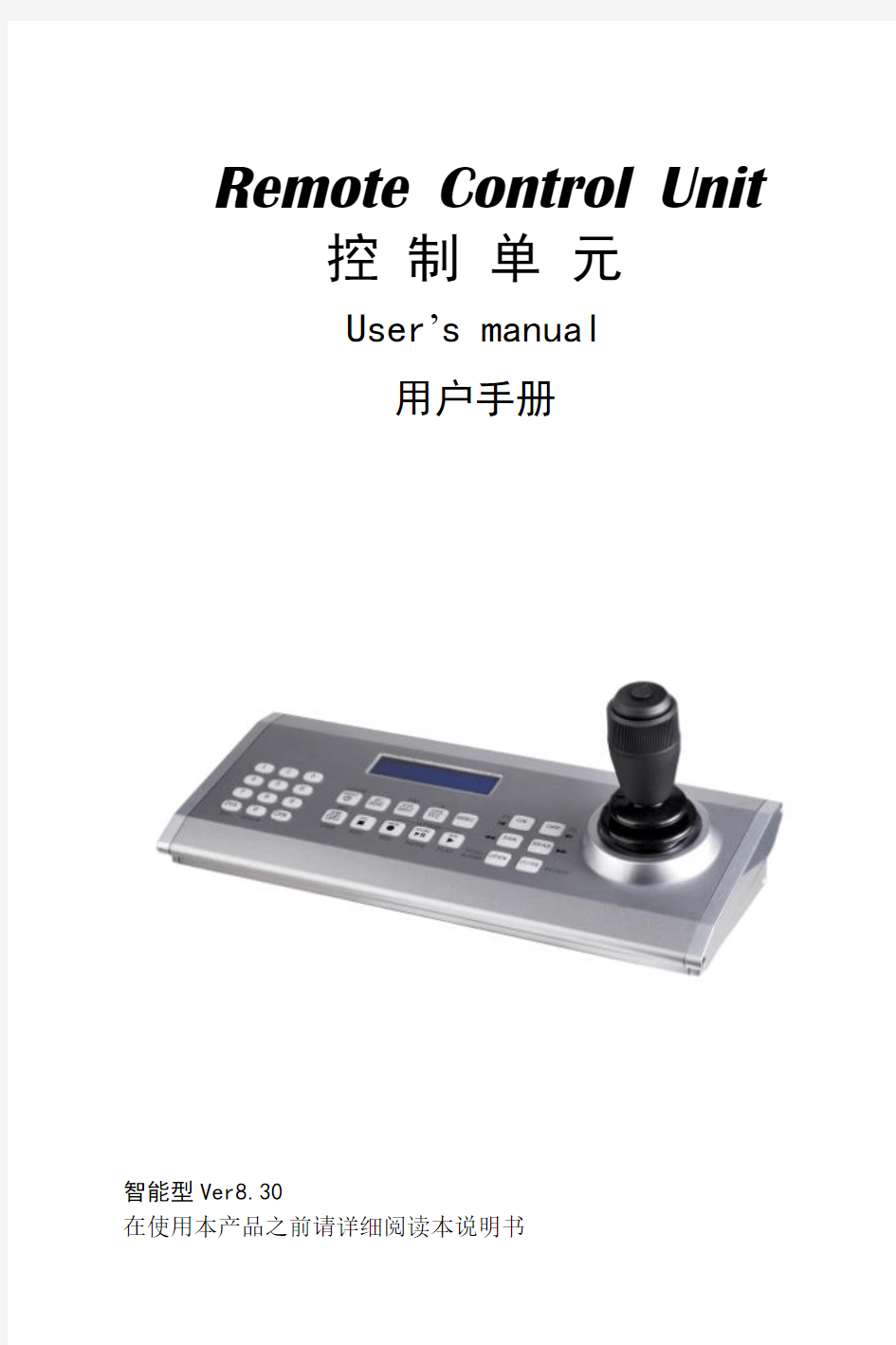
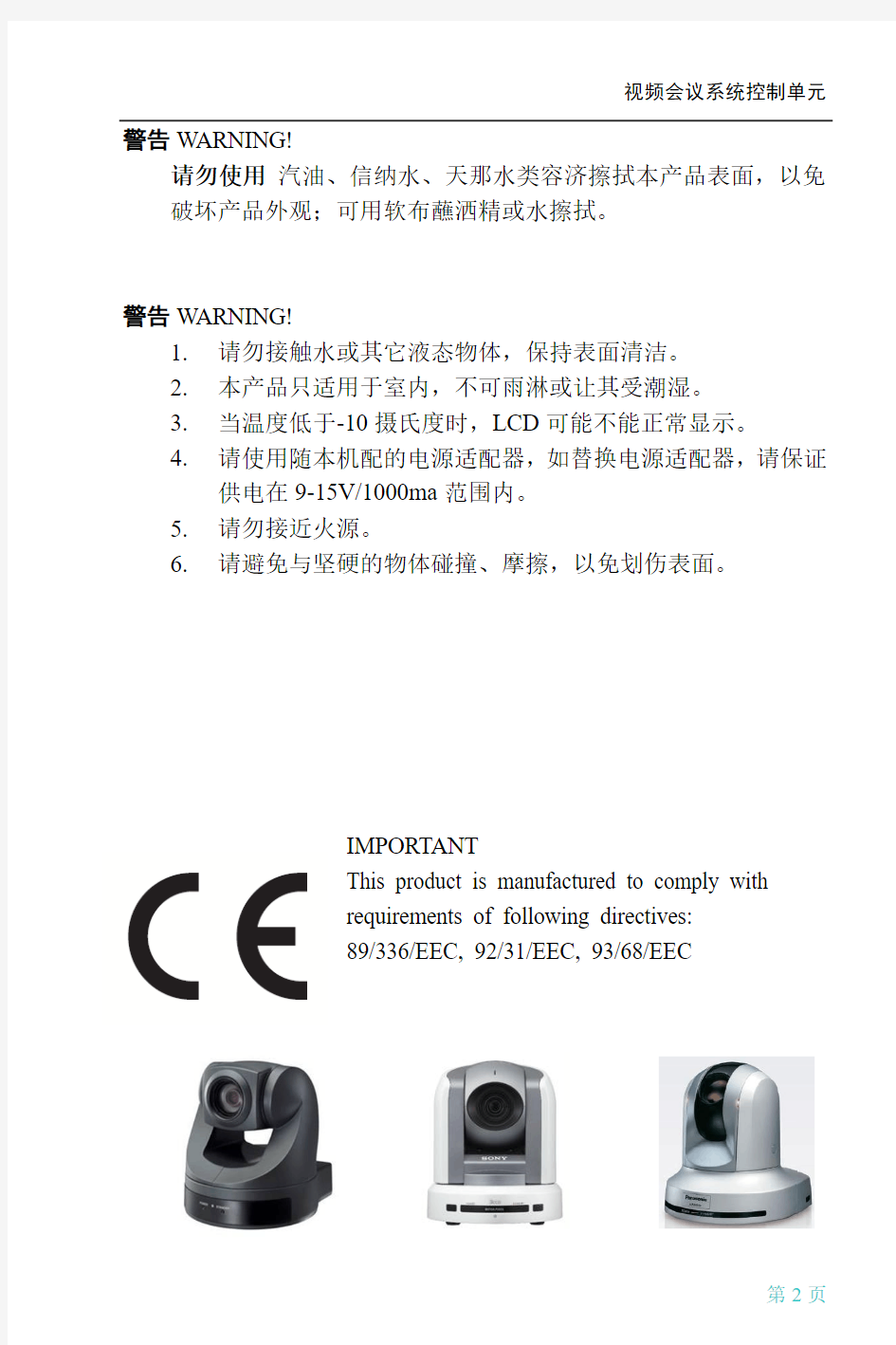
Remote Control Unit
控制单元
User’s manual
用户手册
智能型Ver8.30
在使用本产品之前请详细阅读本说明书
警告WARNING!
请勿使用汽油、信纳水、天那水类容济擦拭本产品表面,以免破坏产品外观;可用软布蘸洒精或水擦拭。
警告WARNING!
1.请勿接触水或其它液态物体,保持表面清洁。
2.本产品只适用于室内,不可雨淋或让其受潮湿。
3.当温度低于-10摄氏度时,LCD可能不能正常显示。
4.请使用随本机配的电源适配器,如替换电源适配器,请保证
供电在9-15V/1000ma范围内。
5.请勿接近火源。
6.请避免与坚硬的物体碰撞、摩擦,以免划伤表面。
IMPORTANT
This product is manufactured to comply with
requirements of following directives:
89/336/EEC, 92/31/EEC, 93/68/EEC
目录
可控制设备 (1)
技术规格 (2)
功能简介 (9)
键盘说明 (10)
快速操作指南 (15)
操作方法 (16)
索尼SONY摄像机使用方法 (17)
宝利通Polycom摄像机的使用方法 (18)
松下Panasonic摄像机的使用方法 (19)
键盘设置 (20)
与EVI-D70连接方法RS422 (20)
与EVI-D70连接方法RS232 (20)
与BRC-Z330连接方法RS422 (21)
与BRC-700连接方法 (22)
与EVI-HD1/HD3/HD7连接方法RS232 (23)
键盘与宝利通主机连接图 (24)
与Polycom EagleEye系列摄像机连接 (25)
与CISCO(思科)高清摄像机的连接 (26)
松下高清摄像机AW-HE50/100系列摄像机连接图 (28)
控制单元与EVI-H100S和EVI-H100V连接方法RS422/RS485 (29)
可控制设备Equipment that can be connected:
BRC-H700/Z700 3CCD Color Video Camera
BRC-300/300P 3CCD Color Video Camera
EVI-D100/D100P/S Color Video Camera
EVI-D70/D70P/W Color Video Camera
EVI-D30/D30P Color Video Camera
SNC-RZ30N/RZ30P Network Camera
SONY EVI-H100S和EVI-H100V 高清会议摄像机
SONY EVI-HD1摄像机
EVI-HD3V 通讯型彩色摄像机
SONY EVI-HD7V索尼视频会议摄像机
BRC-Z330 CMOS彩色视频摄像机
Sony DXC-390/390P是一种1/3型DSP 3-CCD彩色视频摄像机
Sony DXC-990/990P是一种1/2英寸DSP 3CCD彩色视频摄像机
Polycom(宝利通)系列会议摄像机MPTZ-6、MPTZ-9
CISCO 思科系列高清摄像机720P/1080P
Panasonic AW-HE50S/H,AW-HE100;AW-PH300-650
技术规格SPECIFICATION
操纵杆Joystick:3轴+1个按键、
按键Buttons: 28个进口ALPS按键,双色背光,亮度可调;
显示器Display: LCD, 2行,20个字符,蓝色背光;
尺寸Dimensions: 355(L) × 150(W) ×155(H)mm
重量Weight: 1.47kg (w/o Power supply)
1.89 kg (with Power supply)
2.4kg (prepared for shipping)
操作温度Operating Temperature: -10°C - 70°C
相对湿度Humidity: 30% - 90% (w/o condensation)
电源适配器Adapter: AC100-240V-12VDC/1000mA
功率Power consumption: 2.7 W (not loaded line)
接口Connectors:
网口RJ45 : 用于视频切换矩阵或分控制键盘RS485+RS232
RS485:接摄像机,等同RS422发送端口,2000M距离
RS232:接摄像机,用于RS232通信的摄像机
USB-D: USB2.0用于连接电脑,服务器,NVR等
功能简介:
◆支持协议:VISCA、POLYCOM、CISCO、CANON、Panasonic、PELCOD、PELCO-P;
◆波特率:1200、2400、4800、9600、19200 ;
◆每通道的协议及波特率可单独设置,支持不同协议混合使用,最多64通道;
◆预置位键盘存贮,每通道最多64个预置位;
1-16号摄像机,键盘存贮 64个预置位; 17-64号摄像机,只支持摄像机存贮的预置位。
◆自动巡航:可设置2-8个预置点的巡航,间隔时间5-100秒;支持16个摄像
机,每个摄像机的巡航独立设置;
◆Visca协议地址自动分配,具有摄像机地址自动搜索功能
◆可同时接不同品牌的摄像机混合使用,自动切换协议及波特率;
控制杆:
方向控制: 8个以上的方向控制,24-100级速度参数;
变倍控制:旋转变倍钮ZOOM:8-100级变倍速度参数;
实时控制:操纵杆可同时控制方向及变倍;
LCD液晶显示
键盘说明
光传感器:寿命长,超过200万次;
高分辨率: X、Y轴最高分辨率±80;Z轴
最高分辨率±14
操作灵活:内部轴承结构,操作灵活,
灵敏度高;
按键背光:
按键双色背光:蓝色+红色,蓝色是按键
的背光,红色是功能指示。
组合控制杆图示
按键说明:
CAM:摄像机CAMERA的缩写MON:监视器MONITOR的缩写PRESET:调用预置位Call Preset SET:设定预置位Set Preset DEL:删除预置位Delete Preset HOME:看守位
TOUR:巡航、白平衡模式切换SCAN/SEQ:扫描
MENU:菜单
SA VE:存贮、背光补偿PAUSE:暂停、图像冻结RUN:运行、图像镜像FAR:聚焦远NEAR:聚焦近OPEN:光圈开CLOSE:光圈关
快速操作指南:
看守位按Home键,摄像机回到正前方设置预置点数字(1-64)+Set
清除预置点数字(1-64)+Del
调用预置点数字(1-64)+Preset
开机ON
关机OFF
屏幕信息显示开:99+ON
屏幕信息显示开:99+OFF
左右方向交换:操作方法:200+ON
左右方向正常:操作方法:200+OFF
上下方向交换:操作方法:201+ON
上下方向正常:操作方法:201+OFF
背光补偿[ ]
图像冻结[ ]
图像镜像[ ]
运行自动巡航1+SEQ”
切换摄像机:数字(1-64)+CAM
切换监示器:数字(1-99)+MON(DVR)
通信分配器下载:1111+CAM
序列码查巡:6666+CAM
方向控制
控制摄像机方向,上、下、左、右360度转动,1-100级速度;控制杆倾斜角度越大,速度越快
变倍控制
广角特写
ZOOM WIDE ZOOM TELE
逆时针转顺时针转
转动角度越大,速度越快
聚焦FOCUS:聚焦近NEAR
聚焦远FAR
光圈IRIS:光圈开OPEN
光圈关CLOSE
辅助设备开关控制:
可控制开机、关机、灯光、雨刷、喷水、加热器、风扇、等前端监控设备。
辅助设备开:数字+ON
辅助设备关:数字+OFF
调用预置位:
①输入预置位数字“1-6”(EVI-D70)
②按“PRESET”键
设定预置位:
①输入预置位数字“1-6”(EVI-D70)
②按“SET”键
删除预置位:
①输入预置位数字“1-6”(EVI-D70)
②按“DEL”键
背光补偿:
按“”键,按一次背光补偿开,再按一次背光补偿关,以此类推
图像冻结:
按“”键,按一次图像冻解,再按一次图像冻解关,以此类推
图像冻解时,图像画静止不动
图像镜像:
按“”键,按一次开,再按一次关,以此类推
左右镜像,左右位置颠倒
SONY 摄像机使用方法
1) MENU+9999进入菜单 2) 协议Protocol=VISCA 3) 波特率 Baudrate=9600
4)
每台摄像机的协议和波特率都要设置成VISCA ,9600
例如:控制2台SONY 摄像机
要把CAM-1,CAM-2分别设置VISCA ,9600
SONY EVI-D70TECH 操作方法
开机 ON 关机
OFF
屏幕信息显示开: 99+ON 屏幕信息显示开: 99+OFF 左右方向交换: 200+ON 左右方向正常: 200+OFF
上下方向交换: 201+ON 上下方向正常: 201+OFF
背光补偿 [ ]
图像冻结
[ ]
图像镜像 [ ]
运行自动巡航 1+SEQ ”
白平衡模式
按[TOUR]键进行模式切换 有6个白平衡模式 按“TOUR ”依次切换
Auto 自动 Indoor 室内 Outdoor 室外
One Push WB 触发白平衡
ATW 自动跟踪白平衡 Manual
手动白平衡
屏幕显示信息说明 AUTO WB 自动白平衡模式 INDOOR
室内白平衡模式 OUTDOOR 室外白平衡模式 ONE TRIGGER 触发白平衡模式
ATW WB 自动跟踪白平衡模式 MANUAL
手动白平衡模式
WB R GAIN 白平衡手动,红增益 WB B GAIN
白平衡手动,蓝增益
调整方法 button+Right (+),图像颜色变深
手动白平衡模式:
此模式在“模式”=Manual时有效
按“SEQ”键有3种手动调整参数调整
R Gain(红增益)、B Gain(蓝增益)、RB Stop(红蓝增益停止)
1手动白平衡R(红)增益调整
(1)在Manual手动白平衡模式下,按SEQ键,屏幕显示“R Gain”
(2) button+Right (+),红色变深,button+Left (-),红色变浅
2手动白平衡B(红)增益调整
(1)在Manual手动白平衡模式下,按SEQ键,屏幕显示“B Gain”
(2) button+Right (+),红色变深,button+Left (-),红色变浅
3手动白平衡R/B增益调整停止
(1)在Manual手动白平衡模式下,按SEQ键,屏幕显示“Gain Stop”
ONE PUSH单次触发白平衡
在ONE PUSH WB模式下,按“SEQ”键
SONY BRC-300/300P/HD1等高清摄像机的菜单操作方法
进入摄像机菜单: MENU+8888
进入下级菜单:控制杆上、下
返回上级菜单或退出菜单:MENU+8888
光标上下移动:Button(按键)+上/下
修改参数:Button(按键)+左/右
例如:菜单的光标下:按住控制杆上的Button(按钮)再向下移动控制杆
Polycom宝利通会议系统主机
1.宝利通摄像机,一套会议系统配一个键盘,在键盘的菜单上选
Polycom1,波特率9600
2.通过键盘的RS232与HXD8000会议终端相连接
3.可以控制上、下、左、右、变倍、设置预置位、调用预置位功能
Polycom宝利通摄像机-直接接摄像机
1.宝利通摄像机MPTZ-6/9
2.在键盘的菜单上选Polycom 2,波特率9600
3.通过键盘的RS232与MPTZ-6/9摄像机相连接;
4.可以同时控制上下左右、镜头,8个预置位存到键盘上,开机、关机、
恢复出厂值、HOME(正前方)等控制。
操作方法
1)进入菜单:MENU 密码:9999
2)键盘菜单中选择摄像机协议:Polycom2,选这个后,波特会自动
选择
3)云台、镜头控制:操作控制杆可以控制,可以同时操作各个功能
4)摄像机及预置位::16个摄像机,每个摄像机64个预置位
5)(1-8)+CAM 摄像机切换
6)(1-8)+SET 设置预置位
7)(1-8)+PRESET 调用预置位
8)HOME:摄像机正前方
9)ON:开机
10)OFF:关机
11)1+ON:红外开
12)1+OFF:红外关
13)100+ON:恢复出厂设置
松下Panasonic AW-HE50/100 PH300-650
在键盘的菜单上选AW-HE50,波特率9600
PTZ控制:PTZ同时控制
方向控制:上下左右及斜方向,50级速度
变倍控制:50级速度
设置预置位: N+SET (N=1-100)
例如:设置1号预置位
①按数字“1”
②按“SET”键
调用预置位: N+SET (N=1-100)
例如:调用 1号预置位
①按数字“1”
②按“PRESET”键
菜单:先按“MENU”键,再输入密码:8888
快捷指令:进入菜单:99+ON
退出菜单:99+OFF
辅助功能:
N+ON N+OFF N=1-10
N=如下
0=power 摄像机电源开关ON=摄像机开机;OFF=摄像机关机; 1=Extender/AF Control 0=off 1=on
; 2=ND Control 0=off 1=on
; 3=Iris Auto/Manual 0=manual 1=auto
; 4=Lame Control 0=off 1=on
; 5=Lame Alarm 0=alarm off 1=alarm on
; 6=OPTION SW Control 0=off 1=on
; 7=Defroster Control 0=off 1=on
; 8=Wiper Control 0=off 1=on
; 9=Heater/Fan Control 0=off 1=on
; 10=Tally Control 0=off 1=on
键盘设置
LCD 菜单中的操作方法: 切换菜单项N01-05: 操纵杆上下方向
改变当前参数选项: 操纵杆左右方向
进入键盘下一级菜单:操纵杆方向下 返回键盘上一级菜单:操纵杆方向上 参数+ : 操纵杆方向左 参数- :
操纵杆方向右
进入下级菜单: 按操纵杆上的按钮Button 返回上级菜单:
按操纵杆上的按钮Button
键盘设置在OSD 菜单(Menu )
菜单结构LCD OSD Main Menu (1-5) 1) Button Backlight 按键背光 =6(Off 、1、2、3、4、5、6、7、8、9) 2) LCD Backlight 液晶屏背光 =On/Off
3)
Camera 摄像机协议 、波特率设置
Protocol
=PELCO-P/PELCO-D/Visca/Cisco/Polycom1/Polycom2/CanonU4/AW-HE50 Baudrate=1200 /2400 /4800/9600/19200 4)
PreSeq 预置位自动切换
Preset
=1-2/1-3/1-4/1-5/1-6/1-7/1-8 预置位巡航区间
Intervals =5-100Sec 预置位巡航间隔时间
5) Exit 退出菜单
进入键盘设置菜单:
1) 按MUNU 键 2)
输入密码:9999
进入菜单,屏幕显示如下:
Off=关闭,;1-10级亮度,10=最亮
No2:LCD Backlight 液晶屏背光
No3:Camera 摄像机协议、波特率设置 最多64个摄像机的协议、波特率设置,每个地址协议、波特率
方法:
控制杆左右---选择摄像机地址码,CAM-01到CAM-64
按控制杆上的按钮 进入下级菜单/返回上级菜单
No2:LCD Backlight
[on] off
No4:PreSeq 预置位自动切换(自动巡航,可设置64台摄像机的巡航参数)
控制杆左右----改变参数
按操纵杆上的“按钮”Button----返回主菜单
解释:1-3是指预置位1、2、3之间循环切换,间隔时间5秒
No05:Exit退出菜单
No05:Exit
控制杆左方向退出;
或再按一下“MENU”键,则退出菜单设置状态。
在菜单装态下,按一下“MENU”,退出菜单设置;
控制单元与EVI-D70连接方法RS422/RS485
依此方式连接下一个
控制单元与EVI-D70/D70P 的RS232连接示意图
VISCA RS-232C IN
控制单元与BRC-Z330连接方法RS422/RS485
注: BRC-Z330设置: DIP3 ON =RS422,
DIP4 OFF =9600 DIP5-7 OFF =地址0
依此方式连接下一个设备
视频会议系统操作说明
视频会议系统 简 易 操 作 说 明 一、本地PPT 演示(使用自带笔记本): 1)按投影机遥控器“POWER”键,开启投影机; 2)按投影幕遥控器“下”,把投影幕降落; 3)将笔记本电脑与墙面插连接,并将笔记本电脑的外接方式选择为“扩展”或者“复制“,分辨率设置为1024×768;
4)根据需要关闭不需要的灯光; 5) 投影机输入选择“computer 1”; 6)PPT演示完毕后,按投影机遥控器“ON/OFF”按钮,关闭投影机,按投影幕墙面开关“上”,把投影幕回升。若要关闭系统电源,请将插座电源断掉 二、本地PPT 演示(使用一体触摸屏): 1)按投影机遥控器“POWER”键,开启投影机; 2)按投影幕遥控器“下”,把投影幕降落; 3)按电视机遥控器“电源”键,开启电视机, 4)按电视机右边电脑的电源按键,启动电视自带的电脑; 5)墙面插断开与其他电脑的连接; 6)根据需要关闭不需要的灯光; 7) 投影机输入选择“computer 1”;电视机输入选择“电脑”,这时候电视机和 投影机显示的是相同的图像画面,这样使用电视机内置电脑进行PPT演示;8)PPT演示完毕后,按投影机遥控器“ON/OFF”按钮,关闭投影机;按投影幕墙面开关“上”,把投影幕回升;关闭操作系统,最后关闭电视机。若要关闭系统电源,请将插座电源断掉 三、召开视频会议 1)启动宝利通视频终端按遥控器“电源“按钮,此时宝利通视频终端指示灯闪烁,摄像机复位,120秒左右终端启动成功,指示灯长明; 2)启动电视机按电视机遥控器“电源“按钮,启动电视机,电视机启动后,左电视选择“HDMI 1”输入; 3)启动投影机投影机遥控器“POWER”键开启投影,机投影机输入选择“HDMI 1”; 4)呼叫远程从主屏幕选择“拨打电话”,或在遥控器上输入号码,后按遥控
控制键盘说明书
集中控制键盘 BSR-K01 使用说明书 北京蓝色星辰软件技术发展有限公司
产品特性; 键盘口令输入 BSR1604系列矩阵切换控制 普通云台控制 智能快速球控制 BSR-4000/5000/6000系列录像机集中控制 最大控制录像机256台 最大切换摄像机256×16台 最大控制云台256台 最大1604矩阵控制主机4台 最大监视器切换16台 ※快球预置巡游设置 ※时间设定与多台录像机时间校准功能 控制多台录像机画面同时切换的多台监视器上巡视切换控制 自动在监视器上切换显示系统所有录像机图像 液晶显示屏可直观的显示当前控制设备、功能、矩阵、录像机、云台、摄像机、监视器号码等操作信息。 注:说明书中“※”功能在下一版软件中提供
目录 一、正面示意图 (3) 二、背面示意图 (5) 三、系统接线图 (6) 四、使用说明 (8) 1.液晶显示屏说明 (8) 2.初始状态显示 (8) 3.矩阵控制 (8) 4.录像机控制 (8) 5.云台/视频控制 (9) 6.监视器选择 (9) 7.自动切换控制 (10) 8.系统设置 (10) 9.时钟显示 (12) 10.通道选择 (12) 11.预置位设置 (13) 五、主要规格参数 (13) 附录系统初始参数设置 (14)
一、 正面示意图 录像机控制区 :启动当前录像机定时录像操作 :启动当前录像机布撤防操作 :启动当前录像机移动侦测录像操作 :启动当前录像机手动录像操作 :播放当前录像机图像 :停止当前录像机工作状态 :快退播放当前录像机图像 :快进播放当前录像机图像 :暂停播放当前录像机图像 :逐帧播放当前录像机图像 :对当前录像机进行播放上一段录像操作 :对当前录像机进行播放下一段录像操作 :对当前录像机进行播放本段录像操作 :循环切换当前录像机画质/ BSR塑模面板录像机数字+ :循环切换当前录像机信息显示状态/ BSR塑模面板录像机数字- :清除当前录像机报警状态 :切换当前录像机到多画面显示状态 :进入当前录像机系统设置菜单或检索菜单 :16路录像机通道切换
监控矩阵键盘说明书
.. 主控键盘 (SYSTEM KEYBOARD) 使用说明书 (中文版第二版)
Copyright 2009-2012. All Rights Reserved. 注意事项: 1.安装场所 远离高温的热源和环境,避免直接照射。 为确保本机的正常散热,应避开通风不良的场所。 为了防止电击和失火,请勿将本机放置于易燃、易爆的场所。 小心轻放本机避免强烈碰撞、振动等,避免安装在会剧烈震动的场所。避免在过冷、过热的场所间相互搬动本机,以免机器部产生结露,影响机器的使用寿命。 2.避免电击和失火 切记勿用湿手触摸电源开关和本机。 勿将液体溅落在本机上,以免造成机器部短路或失火。 勿将其它设备直接放置于本机上部。 安装过程中进行接线或改线时,都应将电源断开,预防触电。 重要提示: 为了避免损坏,请勿自动拆开机壳,必须委托有资格有专业维修人员在指定的维修单位进行维修。 清洁装置时,请勿使用强力清洗剂,当有灰尘时用干布擦拭装置。 不得在电源电压过高和过低的场合下使用该本机。 务请通读本使用说明书,以便您掌握如正确使用本机。当您读本说明书后,请把它妥善保存好,以备日后参考。如果需要维修,请在当地与经本公司授权的维修站联系。 环境防护: 本机符合电磁辐射标准,对人体无电磁辐射伤害。 申明:
产品的发行和销售由原始购买者在可协议条款下使用; 未经允,任单位和个人不得将该产品全部或部分复制、再生或翻译成其它机器可读形式的电子媒介; 本手册若有任修改恕不另行通知; 因软件版本升级而造成的与本手册不符,以软件为准。 目录 设备概述 (3) 第一部分控制矩阵切换系统 (4) 1.1键盘通电 (4) 1.2键盘操作加锁 (4) 1.3键盘操作解锁 (4) 1.4键盘密码设置 (4) 1.5选择监视器 (5) 1.6选择摄像机 (5) 1.7控制解码器 (5) 1.8控制智能高速球 (6) 1.9操作辅助功能 (7) 1.10系统自由切换 (8) 1.11系统程序切换 (9) 1.12系统同步切换 (10) 1.13系统群组切换 (10) 1.14报警联动 (10) 1.15防区警点 (11) 1.16警点状态 (11) 1.17声音开关 (11) 第二部分控制数字录像机、画面处理器 (11) 2.1进入数字录像机、画面处理器模式 (11) 2.2退出数字录像机、画面处理器模式 (11) 2.3选择数字录像机、画面处理器 (11) 2.4控制数字录像机、画面处理器 (12) 第三部分设置连接 (12) 3.1键盘工作模式 (12)
视频会议系统配置参考说明
视频会议系统配置参考说明 一.网络视频会议系统配置内容 视频会议系统要能够顺利使用,需要各个医院的会议室或培训室提供相关的硬件配套。具体分为以下几个大类: 1.PC 视频会议系统终端在PC上使用,并通过PC与音频、视频、显示设备连接。 PC的性能配置必须要满足一定要求(具体参见下表)。 2.网络 PC通过互联网与会议服务器连接,并通过互联网传输音频、视频、数据共享的内容。为了满足远程会议、培训、经验交流等各个应用,需要在会议带宽上有充分的保障,会议使用的PC连接所用网线至少保障独享2M;2M以上效果更好。 3.音频设备 音频包括全向麦、麦克、音箱功放、音频处理器、调音台等常见部分。由于发言、扩声等设备的现场布置与实际会议室的面积、布局密切相关,所以需根据实际情况提供设计方案。音频作为视频会议的最重要内容,在会议室中需着重关注与PC音频的交互支持,作为音频控制的核心音频处理器需对音频回声消除和噪声抑制重点支持,确保在会议音频的输入和输出稳定正常。 作为国际常用的会议数字音频处理器,在功能上把传统使用的调音台、均衡器、时延器、回声消除器等多个设备功能统一集中在一个设备中解决。具有更好的音频效果,并减少了占用空间,能够通过软件控制界面进行调整,降低使用难度。 4.显示设备 显示设备对于视频会议效果影响很大,要确保显示清晰度和质量。一般采用投影仪、智能交互平板、液晶电视。 投影仪和幕布是会议室常用的设备,投影仪优点是在支持超大屏幕时性价比高;缺点是投影仪的灯泡有寿命,使用频繁的话需经常更换。 液晶或等离子电视,优点是寿命长清晰度高,在小会议室性价比好,在支持超大屏幕价格太高。 智能交互平板是在液晶平板基础上支持了触摸交互功能,极大的增强了其交互效果,适宜现场培训或教学使用。缺点也是在超大屏幕(65寸以上)时价格偏高。 在大会议室或培训室,采用投影仪与智能交互平板或液晶电视相结合的方案。这样后排的人可以通过辅助智能交互平板或液晶电视更清晰的观看视频会议内容。 5.视频采集 视频会议中本地视频采集一般采用会议摄像机和采集卡,摄像机可根据会议室情况采用吊装或正装。 二.网络视频会议系统设备配置参考表
控制键盘说明书
MV2850系列控制键盘 (SYSTEM KEYBOARD) 使用说明书 (中文版第一版) 深圳市智敏科技有限公司 SHEN ZHEN ZHI MIN TECHNOLOGY CO.,LTD. Copyright 2000-2003. All Rights Reserved.
注意事项: 1.安装场所 远离高温的热源和环境,避免阳光直接照射。 为确保本机的正常散热,应避开通风不良的场所。 为了防止电击和失火,请勿将本机放置于易燃、易爆的场所。 小心轻放本机避免强烈碰撞、振动等,避免安装在会剧烈震动的场所。避免在过冷、过热的场所间相互搬动本机,以免机器内部产生结露,影响机器的使用寿命。 2.避免电击和失火 切记勿用湿手触摸电源开关和本机。 勿将液体溅落在本机上,以免造成机器内部短路或失火。 勿将其它设备直接放置于本机上部。 安装过程中进行接线或改线时,都应将电源断开,预防触电。 重要提示: 为了避免损坏,请勿自动拆开机壳,必须委托有资格有专业维修人员在指定的维修单位进行维修。 清洁装置时,请勿使用强力清洗剂,当有灰尘时用干布擦拭装置。 不得在电源电压过高和过低的场合下使用该本机。 务请通读本使用说明书,以便您掌握如何正确使用本机。当您读本说明书后,请把它妥善保存好,以备日后参考。如果需要维修,请在当地与经本公司授权的维修站联系。 环境防护: 本机符合国家电磁辐射标准,对人体无电磁辐射伤害。 申明: 产品的发行和销售由原始购买者在许可协议条款下使用; 未经允许,任何单位和个人不得将该产品全部或部分复制、再生或翻译成其它机器可读形式的电子媒介; 本手册若有任何修改恕不另行通知; 因软件版本升级而造成的与本手册不符,以软件为准。
高清视频会议系统管理员操作手册
高清视频会议系统 管理员操作手册 北京瑞华基业科技有限公司 2016年06月 目录 一、VP9660 MCU操作指南 (33) 1. 登录WEB界面 (33) 2. 修改当前用户密码 (33) 3. 网络配置 (44) 4. 配置系统时间 (55) 5. 配置GK参数 (66) 6. 配置SIP参数 (66) 7. 查看硬件状态 (77) 二、SMC 2.0 操作指南 (88)
1. 登录SMC2.0 (88) 2. 修改用户密码 (99) 3. MCU配置 (1010) 4. 录播服务器配置 (1212) 5. 会场管理 (1313) 6. 设备软件升级 (1616) 6.1 软件管理 (1616) 6.2 设备升级 (1717) 7. 新建会议 (1818) 8. 预约会议 (2020) 三、TE终端操作指南 (2121) 1. 使用遥控器 (2121) 2. 进入主页 (2222) 3. 进入菜单界面 (2222) 4. IP地址配置 (2323) 5. GK/SIP配置 (2525) 6. 会场名配置 (2525) 7. 管理员信息配置 (2727) 8. 视频监控配置 (2828) 9. 应答方式配置 (2828) 10. 自动休眠配置 (2929) 11. 切换本地视频源 (2929) 12. 控制摄像机 (2929) 13. 摄像机预置位 (3030) 14. 视频输出配置 (3030) 15. 发送演示 (3131) 16. 发送无线数据演示 (3131) 17. 切换屏幕布局 (3232) 18. 开始会议 (3333) 四、录播服务器操作指南 (3434) 1. 登录WEB页面 (3434) 2. 网络配置 (3636) 3. GK/SIP配置 (3737) 4. 录制配置 (3838) 5. 用户管理 (3939) 6. 视频管理.......................... 错误!未定义书签。错误!未定义书签。
网络视频会议系统说明
...../ ...../ 网络视频会议系统
垦利供电公司2010.05.26 目录
第一章、简述 视频会议登录模式:支持B/S和C/S登录方式,支持非注册用户。 视频会议:要求对建立的会议数量没有限制,建立会议模式上灵活,能够是主席操纵模式,也能够是自由讨论模式。 视频:使用H.264编码,清晰流畅,带宽占用低,支持带宽自适应; 语音:国际先进GIPS语音编码技术,支持自动增益AGC、自动回声抑制AEC、噪音抑制NS,支持抗丢包FEC; 内部通讯:支持点对点音视频通讯。包括点对点音频、点对点视频、点对点信息交流。 文字交流: 参会人员能够在文字交流板里进行文字交流,能够是对所有参会人员交流,还能够与自行选择的参会人员单独交流; 数据共享:支持电子白板,提供业界领先的基于XML的数据协作格式,保持共享的Office文档的原有动态特性(幻灯片的动态播放,大纲功能,支持多页面电子表格,支持电子表格图形,使数据协作更加生动),支持文件的上传下载等。 桌面共享:能够方便的将桌面操作情况和操作步骤共享给各
分会场,使协同工作、应用培训等功能轻松而方便。 文字短信息:以短信息方式与在线人员实时交流; 文字留言:通过短信方式给不在线人留言; 协同播放:能够将MP3,WMV等多媒体文件与参会人员一同观看; IE协同扫瞄:与会者共同扫瞄同一网站; 会议通知:在线及不在线的用户群发通知; 文件传输:在线用户之间进行文件报表点对点和点对多点传输; 云台操纵:能够由主席通过软件操纵其他分会场的摄像机; 会议录制:对开会的过程和培训的内容进行录制,录制内容包括音视频和屏幕演讲内容,并能够选择直接上传到MCU服务器进行点播; 多服务器协同:召开大规模会议时能够多台服务器协同工作,每台服务器可独立运行; 多网接入:支持多网接入互联; 防火墙:支持单一端口穿透防火墙,端口可依照需要修改;第二章、特色
云台控制键盘说明书
云台控制键盘说明书一、键盘示意图: 图一(正面) 图二(侧面) 二、按键说明:
三、简单操作说明: 把DVR云台控制键盘接通电源及相关设备连接好后,如下图: 图三 确认连接无误后请安如下步骤进行相关参数设置:
1、长按键盘上的“设置”键5-6秒,输入密码(出厂密码8888)确定 后,同过遥控杆上、下操作选择相关设置模式,包括PTZ SETUP、DVR SETUP、SYSTEM SETUP;通过“确认”键进入下级设置菜单。 Ⅰ、PTZ SETUP: 在“ADDRESS”菜单中输入任意三位以内数字,确认后进入下级菜单“PROTOCOL”,通过遥控杆左右选择与云台设备对应的协议,确定后进入下级菜单“BAUD RATE”选择相应的波特率确认后按“退出”键返回第一级菜单。 Ⅱ、DVR SETUP: 进入DVR SETUP菜单后,在“BAUD RATE”选项中选择与被控制DVR设备相对应的波特率(“串口设置”菜单内),确认后按“退出”键返回第一级菜单。 Ⅲ、SYSTEM SETUP: 进入SYSTEM SETUP菜单后,可进行SET PASSWORD(密码设置)、LOAD DEFAULT(恢复默认值)、SOUND SET(按键声音开/关)操作。 2、设置好相关参数后按键盘上的“设备号”键,输入需要控制的设备号 (此设备号须与DVR“串口设置”中的设备号相同),确认后即可进行键盘云台控制或键盘DVR控制,通过长按键盘上的“F3/云台”键约2-3秒进行两种控制模式之间的切换。 3、在键盘DVR控制模式下,可进行操作的按键有: 录像、播放、多画面、静音、单帧/暂停、停止、云台/按键切换、设备号切换、数字键(0-9)、确认、清除、菜单/取消、上、下、左(快退)、右(快进)。 4、在键盘云台控制模式下(屏幕右上角有“∧”这个符号),可进行操 作的按键有: 云台/按键切换、设备号切换、数字键(0-9)、确认、清除、焦距+、焦距-、变倍+、变倍-、光圈+、光圈-、通道号(选择已接入并设置好的通道进行云台控制操作)、上、下、左、右、左旋(变倍减小)、右旋(变倍增加)。
视频会议流程及简介汇总
视频会议整体操作流程: 在讲解演示的过程中,要考虑到用户的切实需求,同时说明我公司所具备的能力以及我技术人员所拥有的技术水平。 视频会议系统概述 视频会议系统(Videoconferencing System )是一种以视频为主的交互式多媒体通信,它利用现有的图像编码技术,计算机通信技术以及微电子技术,进行本地区或远程地区之间的点对点或多点之间的双向视频,双工音频,以及数据等交互式信息实时通信。视频会议的目的是把相隔多个地点的会议室电视设备连接在一起,使各方与会人员有如身临现场一起开会,进行面对面对话的感觉,因此广泛地应用于各类行政会议,远程培训、科技会议、 远程教学以及商务谈判等
场合中。视频会议系统具有真实、高效、实时的特点,是一种简便而有效的用于管理、指挥以及协同决策的技术手段,在国内各行各业尤其是政府各部门已开始广泛采用,并已发挥出巨大的效益。 视频会议的应用 1).政府级会议 2).商务谈判 3).紧急救援 4).作战指挥 5).银行系统 6).远程教育 7).远程医疗 1.系统介绍 多点控制单元MCU 多点控制单元MCU( Multipoint Control Unit),是多点会议电视的汇接中心,多点会议电视通过MCU来实现音频和视频的混合与切换以及会议共享数据的交换,BYQ-BORYARD MCU-8000系列为标准1U机架式产品,可以方便的放置于网络设备室。 嵌入式会议室终端 系统参数 完全符合TCP/IP技术标准 同时支持8-100路终端接入 同时可进行8个独立会议
网络参数 内置10M/1000M自适应网络接口 低带宽用户支持,每用户带宽上载500K下载1M,可达25F/S 支持DHCP 功能 支持会议控制 支持会议密码保护 支持单画面、多画面模式切换,根据语音能量有选择的进行混音 主席控制和轮巡二种会议切换模式 会议邀请,支持终端会议邀请 物理特性 外型尺寸: 1U机架式 工作电压:210~250伏,50HZ 耗电:小于300VA 工作温度:0°C ~40°C 相对湿度:15%-80% 网络接口:RJ45 2.系统功能 1、先进的多媒体编码、灵活的网络通信技术 基于流式(Stream)的广播技术,自编码技术使突发平均持续时间相对静默持续时间较短,多级缓冲、发送速率自适应调整机制,消除马赛克,采用网络标准协议及网络无冲突技术,保证数据通畅无阻地在网上传输。 2、全实时音视频传输 要求视频和语音延迟低于100ms。声音和视频流畅无延迟。 3、完备的会议控制功能 完备的会议功能,和现实生活中的会议模式相同,包拓静音闭音、会议模板、断线重邀、安全管理、语音激励、目标切换、终端申请发言、会议直播、多种字幕、多画面轮询等。主席功能,会议主席能够对整个会议拥有控制权,可以强制授予和取消用户发言权和数据控制权。 4、实时多通道混音技术 利用实时混音机制实现全双工音频通信,所有与会者可以听到多个发言者的声音,这样会议进行更流畅,无须等待话筒的释放及控制权的取得,符合实际会
如何用键盘控制电脑(史上最全的操作指南)
背熟以下文章,就能脱离鼠标,光用键盘操作了 一、常见用法: F1 显示当前程序或者windows的帮助内容。 F2 当你选中一个文件的话,这意味着“重命名” F3 当你在桌面上的时候是打开“查找:所有文件” 对话框 F10或ALT 激活当前程序的菜单栏 windows键或CTRL+ESC 打开开始菜单 CTRL+ALT+DELETE 在win9x中打开关闭程序对话框 DELETE 删除被选择的选择项目,如果是文件,将被放入回收站 SHIFT+DELETE 删除被选择的选择项目,如果是文件,将被直接删除而不是放入回收站 CTRL+N 新建一个新的文件 CTRL+O 打开“打开文件”对话框 CTRL+P 打开“打,印”对话框 CTRL+S 保存当前操作的文件 CTRL+X 剪切被选择的项目到剪贴板 CTRL+C 复制被选择的项目到剪贴板 CTRL+V 粘贴剪贴板中的内容到当前位置 CTRL+Z 撤销上一步的操作 ALT+SHIFT+BACKSPACE 重做上一步被撤销的操作 Windows键+M 最小化所有被打开的窗口。 Windows键+CTRL+M 重新将恢复上一项操作前窗口的大小和位置 Windows键+E 打开资源管理器 Windows键+F 打开“查找:所有文件”对话框 Windows键+R 打开“运行”对话框 Windows键+BREAK 打开“系统属性”对话框 Windows键+CTRL+F 打开“查找:计算机”对话框 SHIFT+F10或鼠标右击打开当前活动项目的快捷菜单 SHIFT 在放入CD的时候按下不放,可以跳过自动播放CD。在打开wo rd的时候按下不放,可以跳过自启动的宏 ALT+F4 关闭当前应用程序 ALT+SPACEBAR 打开程序最左上角的菜单 ALT+TAB 切换当前程序 ALT+ESC 切换当前程序 ALT+ENTER 将windows下运行的MSDOS窗口在窗口和全屏幕状态间切换 PRINT SCREEN 将当前屏幕以图象方式拷贝到剪贴板
视频会议系统说明.doc
视频会议系统概述 视频会议系统(Videoconferencing System)是一种以视频为主的交互式多媒体通信,它利用现有的图像编码技术,计算机通信技术以及微电子技术,进行本地区或远程地区之间的点对点或多点之间的双向视频,双工音频,以及数据等交互式信息实时通信。视频会议的目的是把相隔多个地点的会议室电视设备连接在一起,使各方与会人员有如身临现场一起开会,进行面对面对话的感觉,因此广泛地应用于各类行政会议,远程培训、科技会议、远程教学以及商务谈判等场合中。视频会议系统具有真实、高效、实时的特点,是一种简便而有效的用于管理、指挥以及协同决策的技术手段,在国内各行各业尤其是政府各部门已开始广泛采用,并已发挥出巨大的效益。 视频会议的应用 1).政府级会议 2).商务谈判 3).紧急救援 4).作战指挥 5).银行系统 6).远程教育 7).远程医疗 1.系统介绍 多点控制单元MCU 多点控制单元MCU(Multipoint Control Unit),是多点会议电视的汇接中
心,多点会议电视通过MCU来实现音频和视频的混合与切换以及会议共享数据的交换,BYQ-BORYARD MCU-8000系列为标准1U机架式产品,可以方便的放置于网络设备室。 嵌入式会议室终端 系统参数 完全符合TCP/IP技术标准 同时支持8-100路终端接入 同时可进行8个独立会议 网络参数 内置10M/1000M自适应网络接口 低带宽用户支持,每用户带宽上载500K下载1M,可达25F/S 支持DHCP 功能 支持会议控制 支持会议密码保护 支持单画面、多画面模式切换,根据语音能量有选择的进行混音
键盘操作说明
用户手册 1 版权 Copyright ? 2010, GE Security , Inc. 版权所有 未经 GE Security 事先书面同意,除非美国版权法特别许可,否则不得全部或部分拷贝本文件或对其进行复制。 文件编号/修订本:0226-2010LPT (2010年 2 月) 免责声明 若该文件中所包含的信息有任何更改,恕不另行通知。GE Security 公司不对所出现不准确或疏漏承担任何责任;尤其要声明的是,对于因直接或间接使用或应用本文件内容而导致的个人或其它方面的损失或风险,我们也不会承担任何责任。最新的文件请联系您的本地供应商或访问 https://www.360docs.net/doc/ad13035607.html, 。 本发行版本中包含屏幕捕获示例和日常操作中使用的报告。可能内含虚构的个人和公司名的示例。任何名称(姓名)和地址如与企业或个人的名称(姓名)和地址雷同,纯属巧合。 商标和专利 GE 和 GE 标志是通用电气公司的注册商标。SCR-M409为GE 安防产品型号。 本文件中使用的其它商标名为相应产品制造商或厂商的商标或注册商标。 预定用途 按照产品原本的设计用途来使用;请参阅产品数据表和用户文档。最新的文件请联系您的本地供应商或访问 https://www.360docs.net/doc/ad13035607.html, 。
目录 第一章产品介绍———————————————————————————————3 第二章安装说明———————————————————————————————3 第三章操作必读———————————————————————————————6 第四章矩阵控制操作指南———————————————————————————8 第五章云台控制操作指南———————————————————————————16 说明: 本用户手册适用于GE 公司的SCR-M409矩阵控制键盘。本手册包括产品概述、详细说 明以及连接和安装方式。如果您有疑问或关心的问题,此文件也提供如何与技术支持 部门取得联系的信息。 若要有效使用该文档,您至少应具备以下资质条件:CCTV 系 统和元件的基础知识;电气配线和低压电气连接的基础知识。在安装或操作此产品之前,请完全阅读这些说明及所有附属文件。 注意:合格的服务人员应遵守所有适用的规程,以执行所需的硬件安装工作。
三维矩阵键盘操作手册
矩阵控制键盘操作说明 键盘概述 控制器是智能电视监控系统中的控制键盘,也是个监控系统中人机对话的主要设备。可作为主控键盘,也可作为分控键盘使用。对整个监控系统中的每个单机进行控制。 键盘功能 1.中文/英文液晶屏显示 2.比例操纵杆(二维、三维可选)可全方位控制云台,三维比例操纵杆可控制摄像机的变倍 3.摄像机可控制光圈开光、聚集远近、变倍大小 4.室外云台的防护罩可除尘和除霜 5.控制矩阵的切换、序切、群组切换、菜单操作等 6.控制高速球的各种功能,如预置点参数、巡视组、看守卫设置、菜单操作等 7.对报警设备进行布/撤防及报警联动控制 8.控制各种协议的云台、解码器、辅助开头设置、自动扫描、 自动面扫及角度设定 9.在菜单中设置各项功能 10.键盘锁定可避免各种误操作,安全性高 11.内置蜂鸣器桌面上直接听到声音,可判断操作是否有效 技术参数 1.控制模式主控、分控 2.可接入分控数16个 3.可接入报警模块数239个 4.最大报警器地址1024个 5.最大可控制摄像机数量1024个 6.最大可控制监视器数量 64个 7.最大可控制解码器数量 1024个 8.电源 AC/DC9V(最低500mA的电源) 9.功率 5W 10.通讯协议Matri、PEL-D、PEL-P、VinPD 11.通讯波特率1200 Bit/S,2400 Bit/S,4800 Bit/S ,9600Bit/S, Start bit1,Data bit8,Stop bit1
接线盒的脚定义 控制线连接图 键盘按键说明 lris Focus Far 聚焦远 Focus Near 聚焦近 Zoom Tele 变倍大 Zoom Wide 变倍小 DVR 设备操作 DVR 功能键 Shift 用户登入 Login 退出键 Exit 报警记录查询 List 进入键盘主菜单 MENU 启动功能 F1/ON 关闭功能 F2/OFF 液晶显示区
视频会议流程及简介汇总
视频会议整体操作流程: 在讲解演示的过程中,要考虑到用户的切实需求,同时说明我公司所具备的能力以及我技术人员所拥有的技术水平。 视频会议系统概述 视频会议系统(Videoconferencing System )是一种以视频为主的交互式多 媒体通信,它利用现有的图像编码技术,计算机通信技术以及微电子技术,进行本地区或远程地区之间的点对点或多点之间的双向视频,双工音频,以及数据等交互式信息实时通信。视频会议的目的是把相隔多个地点的会议室电视设备连接在一起,使各方与会人员有如身临现场一起开会,进行面对面对话的感觉, 因此
广泛地应用于各类行政会议,远程培训、科技会议、远程教学以及商务谈判等场合中。视频会议系统具有真实、高效、实时的特点,是一种简便而有效的用于管理、指挥以及协同决策的技术手段,在国内各行各业尤其是政府各部门已开始广泛采用,并已发挥出巨大的效益。 视频会议的应用 1).政府级会议 2).商务谈判 3).紧急救援 4).作战指挥 5).银行系统 6).远程教育 7).远程医疗 1.系统介绍 多点控制单元MCU 多点控制单元MCU(Multipoint Control Unit),是多点会议电视的汇接中心,多点会议电视通过MCU来实现音频和视频的混合与切换以及会议共享数据的交换,BYQ-BORYARD MCU-8000系列为标准1U机架式产品,可以方便的放置于网络设备室。 嵌入式会议室终端
系统参数 ?完全符合TCP/IP技术标准 ?同时支持8-100路终端接入 ?同时可进行8个独立会议 网络参数 ?内置10M/1000M自适应网络接口 ?低带宽用户支持,每用户带宽上载500K下载1M,可达25F/S ?支持DHCP 功能 ?支持会议控制 ?支持会议密码保护 ?支持单画面、多画面模式切换,根据语音能量有选择的进行混音 ?主席控制和轮巡二种会议切换模式 ?会议邀请,支持终端会议邀请
海康威视 停车场管理平台 操作指南 EMU V
停车场管理平台操作指南(EMU)
目录 目录 (2) 第1章概述 (1) 1.1 简介 (1) 1.2 约定 (1) 第2章运行和使用 (2) 2.1 用户登录 (2) 2.2 软件界面及菜单介绍 (2) 第3章车辆监控 (4) 3.1 入场 (4) 3.1.1 入场过车确认 (4) 3.1.2 入场过车信息 (6) 3.2 出场 (7) 3.2.1 出场过车确认 (7) 3.2.2 出场过车信息 (12) 3.3 道闸控制 (13) 第4章过车查询 (15) 4.1 过车查询 (15) 第5章系统配置 (16) 5.1 系统配置 (16)
第1章概述 1.1简介 停车场管理平台主要结合停车场子系统BS端的配置,应用于停车场出入口车道的管理及停车费用的收取。 1.2约定 在本手册中为了简化描述,做以下约定: ◆停车场管理平台简称为软件。 ◆点击为鼠标左键单击。 ◆双击为鼠标左键双击。 ◆部分图片为示意图,请以软件实际界面为准。
第2章运行和使用 2.1用户登录 第一步:确认EMU服务和CMS运行,且连接正常。 第二步:双击桌面客户端图标,显示如下登录框。 第二步:输入用户名、密码信息。默认情况下:用户名为admin,密码为12345。 第三步:点击“登录”。登录需要些许时间,页面上会显示加载的进度(即图标下方的红色横条)。登录成功后可看到客户端主界面。 勾选“自动登录”,保存本次输入的用户名和密码,下次软件启动时,将自动登录。 2.2软件界面及菜单介绍 软件主界面分为8个部分,如下图所示:
软件界面说明如下: 功能标签:分别有车辆监控、信息查询、参数配置功能。 登录信息:显示登录的操作员、登录时长,以及登录后的实际收费金额,切换后信息将置为0。车位显示:根据车辆的入场、出场纪录,变更车位信息,显示剩余车位/总车位。 入场过车信息:入场车辆的相关信息。 出场过车信息:出场车辆的相关信息。 快捷方式:按F11可切换全屏显示,按F12可打开或关闭道闸控制窗口。 控制按钮:客户端最小化、最大化/还原、关闭按钮。
云台控制键盘说明书(20210309052321)
云台控制键盘说明书键盘示意图: 图一(正面) 图二(侧面) 按键说明:
三、简单操作说明: 把DVR 云台控制键盘接通电源及相关设备连接好后,如下图: 图三 确认连接无误后请安如下步骤进行相关参数设置: Q 16 AUDfO IN ^ir-riy dN
1、长按键盘上的“设置”键5-6 秒,输入密码(出厂密码8888)确定后,同过遥控杆 上、下操作选择相关设置模式,包括PTZ SETUP、DVR SETUP、SYSTEM SETUP;通过“确认”键进入下级设置菜单。 1、PTZ SETUP: 在“ ADDRESS ”菜单中输入任意三位以内数字,确认后进入下级菜单 “PROTOCOL通过遥控杆左右选择与云台设备对应的协议,确定后进入下级菜单 “BAUD RATE选择相应的波特率确认后按“退出”键返回第一级菜单。 n> DVR SETUP: 进入DVR SETUP菜单后,在“ BAUD RATE选项中选择与被控制DVR设备相对应的波特率(“串口设置”菜单内),确认后按“退出”键返回第一级菜单。 川、SYSTEM SETUP: 进入SYSTEM SETUP菜单后,可进行SET PASSWORD (密码设置)、LOAD DEFAULT (恢复默认值)、SOUND SET (按键声音开/关)操作。 2、设置好相关参数后按键盘上的“设备号”键,输入需要控制的设备 号(此设备号须与DVR“串口设置”中的设备号相同),确认后即可进行键盘云台控制或键盘DVF控制,通过长按键盘上的“ F3/云台” 键约2-3 秒进行两种控制模式之间的切换。 3、在键盘DVR空制模式下,可进行操作的按键有: 录像、播放、多画面、静音、单帧/暂停、停止、云台/按键切换、设备号切换、数字键(0-9)、确认、清除、菜单/取消、上、下、左(快退)、右(快进)。 4、在键盘云台控制模式下(屏幕右上角有“A”这个符号),可进行操作的按键有: 云台/按键切换、设备号切换、数字键(0-9)、确认、清除、焦距 +、焦距-、变倍+、变倍-、光圈+、光圈- 、通道号(选择已接入并设置好 的通道进行云台控制操作、)上、下、左、右、左旋(变倍减小、)右旋
视频会议系统功能及应用
视频会议系统功能及应用 (1)多组会议同时召开 本方案推荐使用的MCU能够支持多组会议同时召开,在实际应用中,内部不同的部门之间可能需要召开不同的视频会议,相互之间不能有干扰,本方案MCU完善的解决了这一问题: MCU能够支持同时召开8组多点会议,可以配置多个会议模板,包括会议的模式、传输速率、音视频算法等,这样每次启动相同配置的会议时,无须重新进行配置,而是从会议模板中直接启动符合要求的会议即可。 (2)多点远程会议 全省范围内召开双向视频会议,可采用多种方式召集会议。 (3)多画面会议 系统提供了2、3、4、5+1、3+4、7+1、9、8+2、12+1、16分屏等多画面显示功能,其中的每个子画面可以随意选择,也可以随意设置某个分会场在多画面中的位置,某个子画面可以轮巡,也可以通过语音激励切换。在会议进行中,各种分屏模式可实时切换,随时将画面显示切换为所需要的分屏模式,不会造成断会等不良情况。 其中每个画面有三种选择模式:可以显示某个特定会场;可以设置各个会场轮巡,也可以通过语音激励切换会场。这样在应急会商时,应急中心领导可以同时看到各个部门分会场的画面,并根据需要进行切换。 (4)双流会议 双视频流传输是指同时传输两路动态视频到各分会场:双流是指分会场能够将本会场的两路视频同时传输到MCU上,MCU 能够将两路视频同时传输到各分会场。通过MCU 可以将任意会议终端第二路视频传输到其他会场,在出现紧急情况,需要召开视频会议的时候,一方面可以通过主流看到各个会场情况,另一方面各会场可以通过辅流直接看到应急预案,进行讨论决策。
在双视频流传输中,第二路流可以是PC 画面、DVD 动态画面、幻灯片、辅助摄像头或电子白板等,在传输PC 画面时,能够支持最高SXGA(1280×1024)分辨率。 (5)多种会议模式 具有多种会议控制方式:主席控制、导演控制、语音激励、自动轮巡等控制方式。本方案推荐使用的MCU可以实现主会场单独选择观看任意分会场图像,而不改变分会场所看的图像。 (6)图像轮巡功能 MCU支持主会场轮巡、广播轮巡功能、定制轮巡功能: 主场轮巡:主会场可以轮巡观看分会场的图像,这样会议主席可以随时了解各个分会场的情况,以便控制会议进度和维持会场气氛。 广播轮巡:所有会场一起轮巡观看各个会场的图像,充分调动各个会场的积极性,更好的调节会议气氛。 定制轮巡:对参加会议的会场进行筛选,将不参加轮巡的会场排除在外。(7)会议控制功能 MCU通过WEB控制界面提供完善的会议控制功能,包括指定/取消主席、申请发言、字幕设置、广播会场、多分屏设置、多分屏轮巡、会场静音、会场闭音、添加会场、删除会场、呼叫会场、挂断会场、会议召集、结束会议、掉线重邀、会议结束提前通知、群邀上线、主场轮巡、广播轮巡、终端控制等等。 (8)终端掉线重邀
视频会议系统使用说明书
使用说明书 目录 第一章产品概述 (3) 第二章系统功能及特色 (4) 2.1产品特性 (4) 2.2主要功能 (4) 2.3核心技术 (5) 2.3.1视频编码器 (5) 2.3.2视频前后处理技术 (6) 2.3.3音频编码器 (6) 2.3.4音频前后处理技术 (6) 2.3.5QoS技术 (7) 第三章使用须知 (8) 3.1音频和视频设备 (8) 3.1.1测试和配置声卡 (8) 3.1.2确保您的计算机包括音频/视频会议所必需的硬件和软件 (8) 3.2常用术语 (11) 3.2.1常规术语 (11) 3.2.2音频术语 (11) 3.2.3视频术语 (11) 3.3其他注意事项 (12) 3.4客户端的安装 (12) 第四章会议室登陆 (14) 4.1通过IE登陆 (14) 4.2通过客户端登陆 (15) 第五章具体操作说明 (16) 5.1会议室主界面 (16) 5.2显示模式 (18) 5.2.1窗口模式 (18) 5.2.2分屏模式 (19) 5.3会议模式 (21) 5.3.1会议模式类别 (21) 1
5.3.2会议模式选用 (22) 5.3.3操作方法 (22) 5.4视频的控制 (22) 5.4.1视频的接入和断开 (23) 5.4.2远程调节摄像头(视频) (24) 5.4.3广播视(音)频 (24) 5.4.4全屏视频 (25) 5.4.5显示用户名称 (25) 5.5音频控制 (25) 5.5.1发言 (25) 5.5.2调节音频设备 (27) 5.6数据的控制 (27) 5.6.1演讲稿 (27) 5.6.2演示文档 (28) 5.6.3整理白板列表 (28) 5.6.4文字交流 (29) 5.6.5屏幕广播 (29) 5.7主席用户特权 (30) 5.7.1申请成为主席 (30) 5.7.2授予和剥夺发言权 (31) 5.7.3广播视(音)频 (31) 5.7.4远程调节摄像头 (31) 5.7.5远程调节参数 (31) 5.7.6锁定和解锁会议室 (32) 5.7.7请出会议室 (33) 5.7.8跑马灯设置 (34) 5.8系统设置 (34) 5.8.1视音频调节 (34) 5.9会议的录制、回放及录制文件的导出 (36) 5.10退出会议室 (36) 2欢迎下载 。
控制键盘详细操作指南
控制键盘操作指南 指令2.1版本 关于操作指南 在安装之前请详细阅读这本指南 请不要丢弃它,以备日后使用它给出基本的连接方法和操作说明
功能及技术参数 1.可控制摄像机(或云台)转动、变焦、光圈、聚焦及摄像机参数设置 2.RS485控制信号,最多可接255个一体化球和摄像机 3.LCD显示菜单、三维控制杆、DVR及报警控制 4.通信速率:2400/4800/9600/19200 BIT/S 5.通信距离:1200M(0.5MM 双绞线) 6.供电电源:9-12VDC 5W 7.环境温度:0--+40℃ 8.相对湿度:小于90% 键盘安装说明 运输及储存: 键盘在运输过程中应小心轻放,避免滚动碰撞、跌落。 键盘应储存在通风、温度-10--+50℃、湿度低于90%,无酸碱性的环境中 注意事项: 不要擅自打开机壳,如有问题,向专业维修人员咨询 不要在潮湿的环境中使用,以免引起危险 不要剧烈碰撞控制杆和键盘 控制键盘连接 Rs485P OW ER 电源接口:接DV9V/400MA的电源, 通信接口:RS485-/RS485+为RS485通 信总线,接线时注意极性,接线盒的3、 4为RS485-,接线盒的5、6为RS485+。
键盘的操作说明: 1、按键说明: MENU:菜单键,按下进入摄像机菜单,在DVR模式下,用于调用DVR菜单。 SET-PRE:设置预置点键,数字键+SET-PRE CLEAR-PRE:清除预置点键,数字键+CLEAR-PRE Preset/Search:调用预置点,数字键+Preset /DVR中的搜索 ALARM:报警功能键,没有使用 花样扫描----记录开始;在DVR控制状态下为“录像”键 花样扫描----记录停止;在DVR控制状态下为“停止”键 花样扫描----记录回放;在DVR控制状态下为“回放”键 ON:辅助开关开,数字键+ON OFF :辅助开关关,数字键+OFF CLEAR/F4:清除键 MON:监示器切换键,数字键+MON CAM:摄像机切换键,数字键+CAM Preset:调用预置点,数字键+Preset HOME:看守位键,DVR回放图像放大 A F:自动光圈键 OPEN/REW :光圈开/快倒 CLOSE/FF:光圈关/快进 FAR/REV:聚焦远/倒放录像 NEAR/PAUSE:聚焦近/DVR回放暂停 TELE/SEQ:变倍近/DVR顺序画面切换 WIDE/TV:变倍远/DVR视频切换输出 AUTOFOCUS:自动聚焦: 2、监示器切换: ○1按数字键 ○2按MON键
矩阵键盘完整使用说明书
键盘控制器 (KEYBOARD CONTROLLER)使用说明书Operation Instruction Copyright 2003-2009. All Rights Reserved.
温馨提示: 感谢您使用本公司产品。 为了让您能够尽快熟练的操作本机,请您仔细阅读我们为您配备内容详细的使用说明书,从中您可以获取有关产品安全注意事项、产品介绍以及产品使用方法等方面的知识。当您阅读完说明书后,请将它妥善保存好,以备日后参考。 如果您在产品的使用过程中发现什么问题,请联系产品技术服务人员。谢谢您的合作! 申明: 在编写此说明书时我们非常小心谨慎,并认为此说明书中所提供的信息是正确可靠的,然而难免会有错误和疏漏之处,请您多加包涵并热切欢迎您的指正。但是我们将不对本手册可能出现的问题和疏漏负责。同时,由于我们无法控制用户对本手册可能造成的误解,因此,将不负责在使用本手册的过程中出现的事故或由此引起的损坏。对于因使用本产品所造成的任何损坏第三方的索赔不负责任。对于因软件的误操作、产品维修、或其它意外情况等引起资料的删改或丢失不负任何责任,也不对由此造成的其它间接损失负责。 本产品的发行和销售由原始购买者在许可协议条款下使用。 未经允许,任何单位和个人不得将本说明书全部或部分复制、再生或翻译成其它机器可读形式的电子媒介。 本说明书若有任何修改恕不另行通知。 因软件版本升级而造成的与本说明书不符,以软件为准。 注:本设备在出厂前已经过严格的质量测试,符合国家电磁辐射标准。
目录 第一部分键盘操作 (4) 1.1 设备概述 (4) 1.2 开机运行 (6) 1.3 键盘登录 (6) 1.4 键盘注销 (6) 第二部分控制监控主机 (6) 2.1 选择监视器 (6) 2.2 选择图像 (7) 2.3 向前、向后切换图像 (7) 2.4 图像保持 (7) 2.5 主机自由切换 (7) 2.6 主机程序切换 (8) 2.7 主机同步切换 (9) 2.8 主机群组切换 (10) 2.9 屏幕分割控制 (10) 2.10 屏幕拼接控制 (10) 2.11 保存主机当前设置 (11) 2.12 网络主机控制 (11) 2.13 监控主机菜单设置 (11) 第三部分控制摄像机 (12) 3.1 选择摄像机 (12) 3.2 控制摄像机方向 (12) 3.3 控制摄像机镜头 (13) 3.4 预置位操作 (13) 3.5 图像返回 (14) 3.6 自动巡视 (14) 3.7 轨迹扫描 (14) 3.8 区域扫描 (15) 3.9 云台自动扫描 (15) 3.10 操作辅助功能 (16) 3.11 智能摄像机菜单设置 (16) 第四部分控制报警主机 (16) 4.1 选择警点 (16) 4.2 防区警点设防、撤防 (16)
